Configuration et dépannage de la licence Smart CVP sur PCCE 12.5
Options de téléchargement
-
ePub (446.1 KB)
Consulter à l’aide de différentes applications sur iPhone, iPad, Android ou Windows Phone -
Mobi (Kindle) (281.1 KB)
Consulter sur un appareil Kindle ou à l’aide d’une application Kindle sur plusieurs appareils
Langage exempt de préjugés
Dans le cadre de la documentation associée à ce produit, nous nous efforçons d’utiliser un langage exempt de préjugés. Dans cet ensemble de documents, le langage exempt de discrimination renvoie à une langue qui exclut la discrimination en fonction de l’âge, des handicaps, du genre, de l’appartenance raciale de l’identité ethnique, de l’orientation sexuelle, de la situation socio-économique et de l’intersectionnalité. Des exceptions peuvent s’appliquer dans les documents si le langage est codé en dur dans les interfaces utilisateurs du produit logiciel, si le langage utilisé est basé sur la documentation RFP ou si le langage utilisé provient d’un produit tiers référencé. Découvrez comment Cisco utilise le langage inclusif.
À propos de cette traduction
Cisco a traduit ce document en traduction automatisée vérifiée par une personne dans le cadre d’un service mondial permettant à nos utilisateurs d’obtenir le contenu d’assistance dans leur propre langue. Il convient cependant de noter que même la meilleure traduction automatisée ne sera pas aussi précise que celle fournie par un traducteur professionnel.
Table des matières
Introduction
Ce document décrit comment configurer et télécharger une licence Smart avec Packaged Contact Center Enterprise (PCCE) 12.5 et Customer Voice Portal (CVP) 12.5.
Conditions préalables
- PCCE 12.5
- CVP 12.5
Exigences
Cisco vous recommande de prendre connaissance des rubriques suivantes :
- PCCE 12.5
- CVP 12.5
- Panneau de verre unique PCCE (SPOG)
Composants utilisés
Les informations contenues dans ce document sont basées sur les versions de matériel et de logiciel suivantes :
- PCCE 12.5
- CVP 12.5
The information in this document was created from the devices in a specific lab environment. All of the devices used in this document started with a cleared (default) configuration. Si votre réseau est en ligne, assurez-vous de bien comprendre l’incidence possible des commandes.
Informations générales
Cisco Smart Software Licensing est un modèle de licence logicielle flexible qui rationalise la manière dont vous activez et gérez les licences logicielles Cisco dans votre entreprise.PCCE 12.5 nécessite des licences Smart. En outre, CVP 12.5 intégré à PCCE 12.5 nécessite également le téléchargement de licences Smart via PCCE SPOG.
Licence Smart pour PCCE 12.5
Étapes d'enregistrement de la licence Smart dans PCCE 12.5 :
1. Connectez-vous à SPOG. Dans Vue d'ensemble, sélectionnez Paramètres d'infrastructure, puis Gestion des licences , comme illustré dans l'image ;
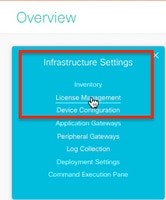
2. Vérifiez les paramètres de transport pour vous assurer que cette instance de produit peut communiquer avec Cisco. Pour ce document, le proxy HTTP/HTTPS est utilisé. Assurez-vous que les valeurs appropriées ont été ajoutées, puis sélectionnez Enregistrer.
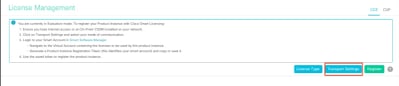
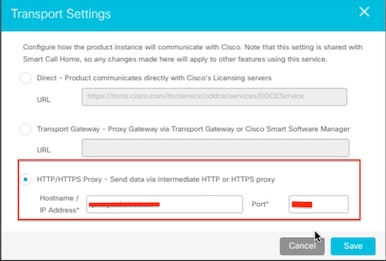
3. En fonction de l'inscription du compte Smart, sélectionnez l'option appropriée sous « Type de licence ». Pour le document " Licence Flex" est sélectionné. Assurez-vous que la sélection est correcte et sélectionnez Enregistrer.
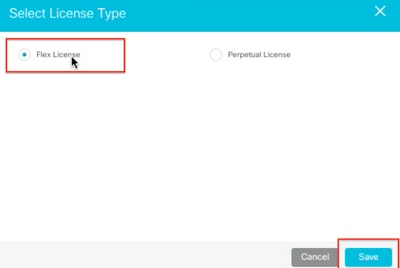
4. Pour l'enregistrement, un jeton est nécessaire. À ce stade, un compte Smart doit être prêt pour la connexion à Cisco Software Central .
5. Sélectionnez « Smart Software Licensing ».
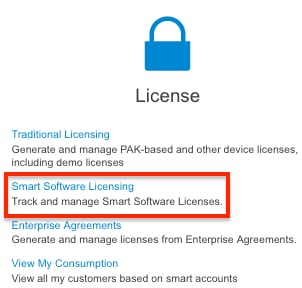
6. Sélectionnez Stock, puis sélectionnez votre compte virtuel approprié.
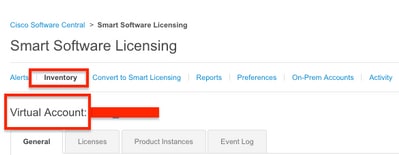
7. Pour générer un jeton, sélectionnez Général. Sélectionnez ensuite New Token, entrez les détails , puis Create Token. sélectionnez Action , puis Copier , pour copier le jeton.
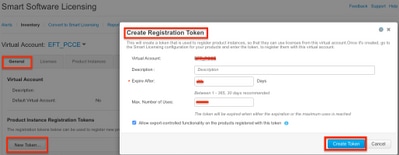
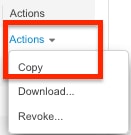
8. Sur SPOG \ License Management , sélectionnez Register et saisissez le jeton pour Smart Licensing Product Registration et sélectionnez Register.
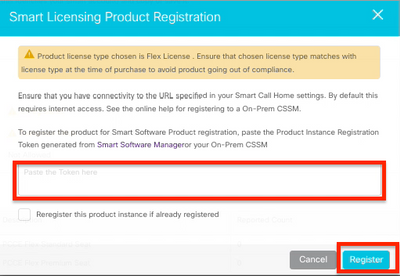
9. Notez que le statut d'enregistrement est « Registered » et que le statut d'autorisation de licence est « Authorized ».
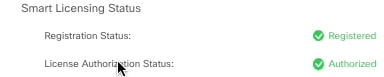
Licences Smart pour CVP 12.5 lorsqu'intégré avec PCCE 12.5
CVP 12.5 avec PCCE 12.5 n'a pas de page OAMP (Operation, Administration, Maintenance and Provisioning) ; ainsi, dans la version 12.5, les licences Smart pour CVP sont également enregistrées dans PCCE SPOG.Étapes d'enregistrement de la licence Smart CVP 12.5 :
1. Dans SPOG \ License Management , sélectionnez CVP , comme indiqué dans l'image.
2. Sous Device Name (Nom du périphérique), sélectionnez le noeud CVP.
Remarque : Si l'erreur « La page demandée ne peut pas être affichée.Contactez l'administrateur système si le problème persiste. » s'affiche. Assurez-vous de télécharger le certificat des noeuds CVP respectifs dans AW. Si vous utilisez des certificats auto-signés, reportez-vous à Certificats auto-signés Exchange dans une solution PCCE.
3. Vérifiez les paramètres de transport pour vous assurer que cette instance de produit peut communiquer avec Cisco. Pour ce document, le proxy HTTP/HTTPS est utilisé. Assurez-vous que les valeurs appropriées ont été ajoutées, puis sélectionnez Enregistrer.
4. Assurez-vous que le type de licence est défini sur la sélection appropriée en fonction de l'enregistrement de votre compte Smart. Pour ce document, l'option « Complète Flex » est utilisée.
5. Copiez le jeton qui a été généré à partir de Cisco Software Center.
6. Sur SPOG \ License Management\"CVP" , sélectionnez Register et saisissez le jeton pour Smart Licensing Product Registration et sélectionnez Register.
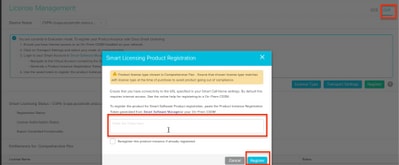
7. Notez que le statut d'enregistrement est « Registered » et que le statut d'autorisation de licence est « Authorized ».
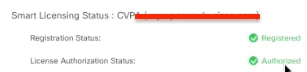
Vérifier
Aucune procédure de vérification n'est disponible pour cette configuration.
Dépannage
Il existe plusieurs scénarios où l'enregistrement de la licence Smart échoue. Voici quelques-uns des scénarios les plus courants et comment les dépanner.
Certificats
Comme indiqué ci-dessus lorsque vous vous connectez à SPOG, et dans SPOG \ License Management , sélectionnez CVP, puis sélectionnez le noeud CVP et vous voyez cette erreur, comme indiqué dans l'image.
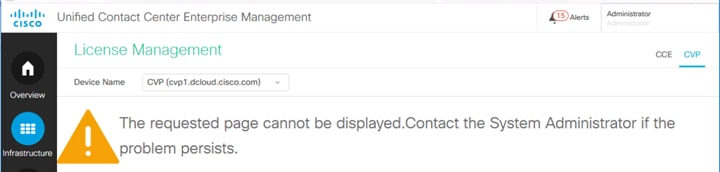
Ceci indique que les certificats auto-signés n'ont pas été échangés entre le serveur AW et le serveur CVP ou que les certificats signés par l'autorité de certification n'ont pas été implémentés. Suivez ce document pour implémenter des certificats signés par une autorité de certification PCCE CA Signed ou Si vous utilisez des certificats auto-signés, reportez-vous à Certificats auto-signés Exchange dans une solution PCCE.
Échec du jeton
Dans SPOG \ License Management , vous sélectionnez Register et entrez le jeton pour Smart Licensing Product Registration, puis cliquez sur Register, et vous voyez cette erreur :
Erreur survenue
Erreur lors de l'exécution de LcsClient#identityCert(Map)
Ceci indique que plusieurs tentatives d'enregistrement de licence ont été effectuées, ce qui entraîne le blocage de certaines entrées de licence. Avant d'essayer d'effacer les entrées de licence, confirmez le problème.
Étape 1. Rendez-vous à la page suivante : C:\cisco\cvp\logs\wsm\.
Étape 2. Ouvrez les derniers journaux de licences Smart : SmartAgent.XXXX. Où XXXX est la date
Étape 3. Rechercher « authorizationFailedReason=Les données et la signature ne correspondent pas ».
Étape 4. Si vous trouvez cette erreur de signature dans le fichier, cela indique que les entrées de licence sont bloquées et doivent être effacées.
Voici un extrait d'un fichier journal présentant le problème.
cvpSmartLicenseInfo:XXXXXXXXX.rest.bean.CvpSmartLicenseInfo@53413eed[smartLicenseInfoId=,smartLicenseServerId=,smartAccountName=,virtualAccountName=,productInstanceName=,authorizationExpires=2021-01-19T16:43:29,
authorizationFailedReason=Data and signature do not match ,daysLeftInEvaluationMode=84,daysLeftInOutOfCompliance=,outOfComplianceCount=,outOfComplianceTime=,evaluationExpiredTime=,exportControlledAllow=true,isAuthorizationFailed=false,isRegistrationFailed=false,lastAuthorizationAttempt=2020-10-23T16:05:46,lastRenewalAttempt=2020-10-23T16:20:02,nextAuthorizationAttempt=2020-11-20T16:48:29,nextRenewalAttempt=2021-01-09T16:27:16,registrationExpires=2021-07-13T16:22:04,
registrationFailedReason=Error executing LcsClient#identityCert(Map),cssmAuthorizationStatus=4,cssmRegistrationStatus=2,overageDays=,overageDaysUpdatedTime=,inEnforcement=false] [id:7500] Pour effacer les entrées de licence, procédez comme suit.
Remarque : Ces étapes doivent être effectuées pendant les heures creuses car vous devez arrêter le serveur d'appels et les services WSM.
Étape 1. Accédez à C:\Cisco\CVP\conf\ et sauvegardez le dossier .sltruststore.
Étape 2 : suppression des fichiers de ce dossier
Étape 3 : démarrage des services Call Server et WSM
Étape 4. Réessayez d’enregistrer la licence Smart une fois de plus.
Contribution d’experts de Cisco
- Ramiro AmayaIngénieur TAC Cisco
- Anuj BhatiaIngénieur TAC Cisco
- Amit KumarIngénieur TAC Cisco
Contacter Cisco
- Ouvrir un dossier d’assistance

- (Un contrat de service de Cisco est requis)
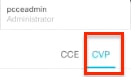
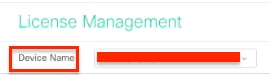
 Commentaires
Commentaires